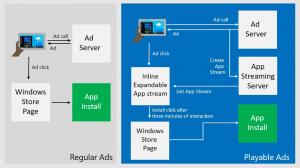GoogleChromeで複数行のタブを取得する方法
投稿後MozillaFirefoxで複数の行にタブを表示する方法「記事では、最近同じように人気のあるブラウザのように見えるGoogleChromeで同じ機能を取得する方法をメールで送ってくれた読者もいます。
では、GoogleChromeでタブブラウザエクスペリエンスを向上させる方法を見てみましょう。
広告
Google Chromeのアプリモデルの現在のデザインでは、複数の行にタブを表示することはできません。 タブに1行のみを許可するように設計されており、Chrome拡張機能やハックで変更することはできません。
しかし、Google Chromeでタブブラウジングを改善する方法はありますか? 答えは はい. それを改善するために少なくとも2つのオプションがあります。
最初のオプションは古いですが、スタックタブと呼ばれるあまり知られていない機能です。 これは組み込みのChromeオプションであるため、サードパーティのアドオンをインストールする必要はありません。 この機能を有効にすると、スタックの一番上のタブにのみキャプションが表示され、残りはすべてその下にスタックされます。 これにより、煩雑さが軽減されます。
GoogleChromeでスタックタブ機能を有効にする方法
- Google Chromeのアドレスバーに次のように入力して、Enterキーを押します。
chrome:// flags /#stacked-tab-strip
これにより、必要な設定に直接移動します。

注:Chromeの通常の設定でスタックタブ機能を有効にするためのユーザーインターフェースのサポートはありません。 おめでとうございます、あなたはちょうどその隠された機能の1つを発見しました。 - クリック 有効 リンクをクリックしてこの機能を有効にし、ブラウザを再起動して変更を有効にします。
前:
 後:
後:
 ご覧のとおり、アクティブなタブとその周囲のタブには読み取り可能なキャプションがあります。
ご覧のとおり、アクティブなタブとその周囲のタブには読み取り可能なキャプションがあります。
オプション2:タブアウトライナー拡張機能
タブアウトライナーは、生産性を向上させるための非常に便利な拡張機能です。 ボタンと、ツリービューの下のタブを表すポップアップウィンドウを追加します。 ツリーのルートはGoogleChromeウィンドウであり、サブアイテムはそのウィンドウ内のタブです。 拡張ボタンをクリックすると、ポップアップウィンドウが表示され、ワンクリックで特定のタブに移動できます。

締めくくり
Google Chromeで複数の行のタブを取得することはできませんが、多くのタブを開いている場合は、上記の方法で生産性を大幅に向上させることができます。 好みに応じて、タブアウトライナーを使用するか、ブラウザを微調整してスタックタブ機能を使用できます。 どちらのオプションも、大量のタブを同時に操作する場合に便利です。